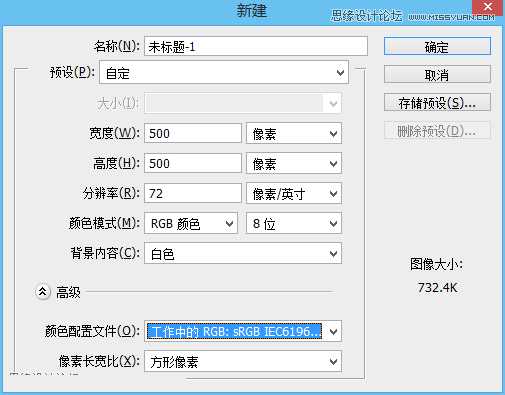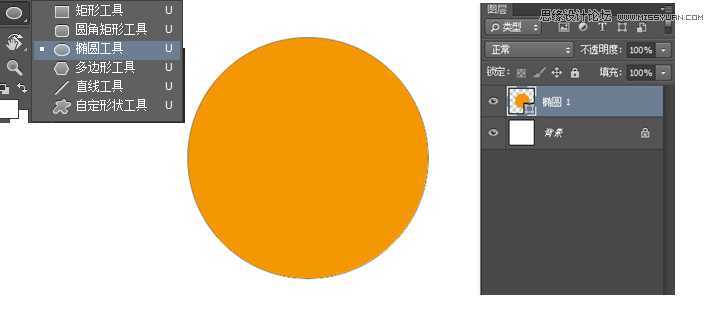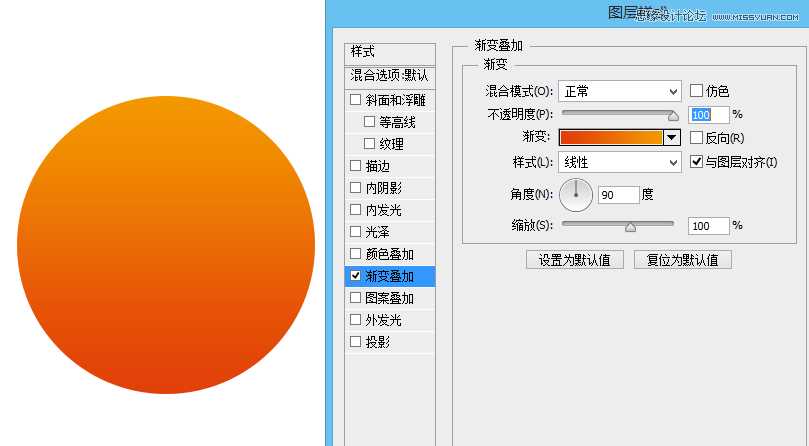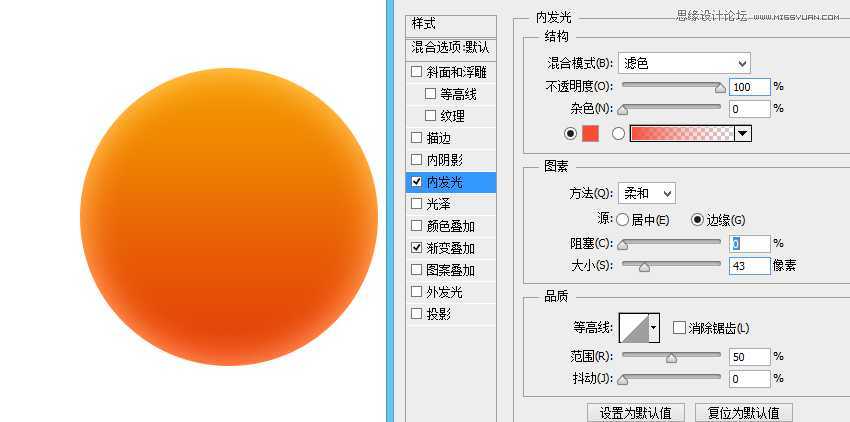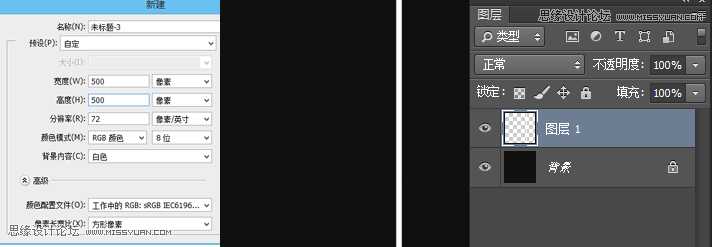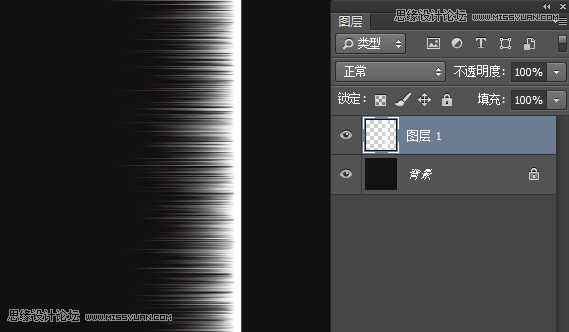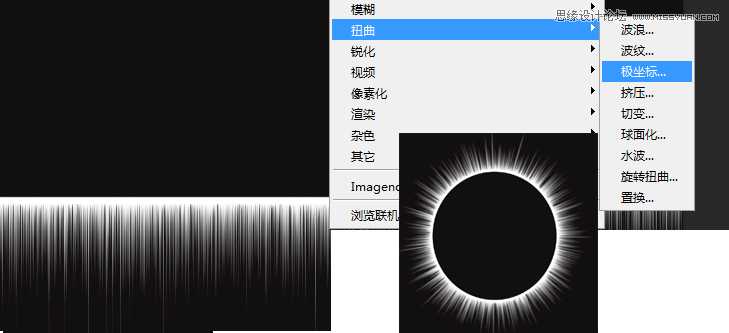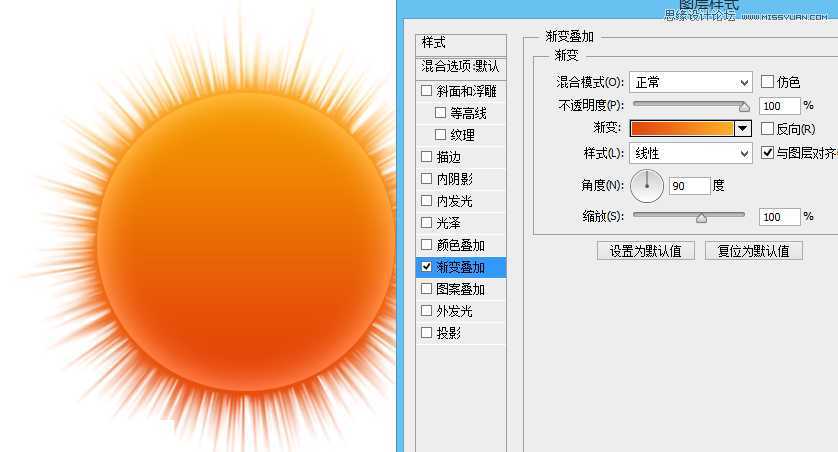相思资源网 Design By www.200059.com
这篇教程是向大家介绍利用Photoshop鼠绘蓝天中悬挂的太阳,教程比较基础,绘制出来的太阳很逼真。很适合新手学习。转发到,喜欢的朋友一起来绘制夏季太阳吧!
先看看效果图
1、新建文件设置如图
2、用椭圆工具绘制一圆形,如下图
3、双击图层弹出图层样式,增加渐变叠加如图
4、在增加个内发光
5、从新建立一个新的文档,背景设为黑色竖着绘制一条白线
6、“滤镜”>“风格化”>”风”
7、ctrl+T调整方位,增加”滤镜“>”扭曲“>”极坐标“
8、移到太阳文件内部增加图层样式,渐变叠加,看下图。
9、缩小,更换背景颜色
10、”滤镜“>”渲染”>”镜头光晕”,一个简单的太阳就出来了。
教程结束,以上就是Photoshop鼠绘蓝天中悬挂的太阳过程,希望大家喜欢!
相思资源网 Design By www.200059.com
广告合作:本站广告合作请联系QQ:858582 申请时备注:广告合作(否则不回)
免责声明:本站文章均来自网站采集或用户投稿,网站不提供任何软件下载或自行开发的软件! 如有用户或公司发现本站内容信息存在侵权行为,请邮件告知! 858582#qq.com
免责声明:本站文章均来自网站采集或用户投稿,网站不提供任何软件下载或自行开发的软件! 如有用户或公司发现本站内容信息存在侵权行为,请邮件告知! 858582#qq.com
相思资源网 Design By www.200059.com
暂无Photoshop鼠绘蓝天中悬挂的太阳的评论...
P70系列延期,华为新旗舰将在下月发布
3月20日消息,近期博主@数码闲聊站 透露,原定三月份发布的华为新旗舰P70系列延期发布,预计4月份上市。
而博主@定焦数码 爆料,华为的P70系列在定位上已经超过了Mate60,成为了重要的旗舰系列之一。它肩负着重返影像领域顶尖的使命。那么这次P70会带来哪些令人惊艳的创新呢?
根据目前爆料的消息来看,华为P70系列将推出三个版本,其中P70和P70 Pro采用了三角形的摄像头模组设计,而P70 Art则采用了与上一代P60 Art相似的不规则形状设计。这样的外观是否好看见仁见智,但辨识度绝对拉满。